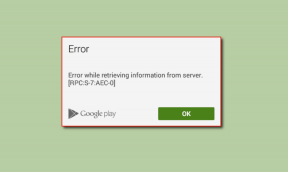Åtgärda Xbox Live Error 8015190e — TechCult
Miscellanea / / April 06, 2023
Xbox Live, nu känt som Xbox-nätverket, lanserades 2002 av Microsoft. Det är en onlinetjänst för spel och innehållsdistribution för Xbox-användare. Tjänsten inkluderar möjligheten att ladda ner spel och interagera med vänner. Det kan också användas av Xbox-användare, PC och mobila enheter. Medan Xbox Live har genomgått många förändringar under alla dessa år, har dess huvudsakliga syfte att koppla ihop spelare och tillhandahålla onlinespel varit detsamma. Även om bland alla de fantastiska funktionerna i Xbox Live har användare stött på problem när de kommer åt dessa tjänster. Om du är någon som hanterar samma problem och har stött på Xbox Live-fel 8015190e när du försökte ansluta till Xbox Live så har vi en perfekt guide för dig. Vår guide täcker alla viktiga saker relaterade till fel 8015190e som uppstår när du försöker ansluta och orsakerna bakom det samtidigt som effektiva korrigeringar prioriteras för att lösa problemet. Så låt oss börja med att veta hur jag fixar felkod 8015190e i korthet.
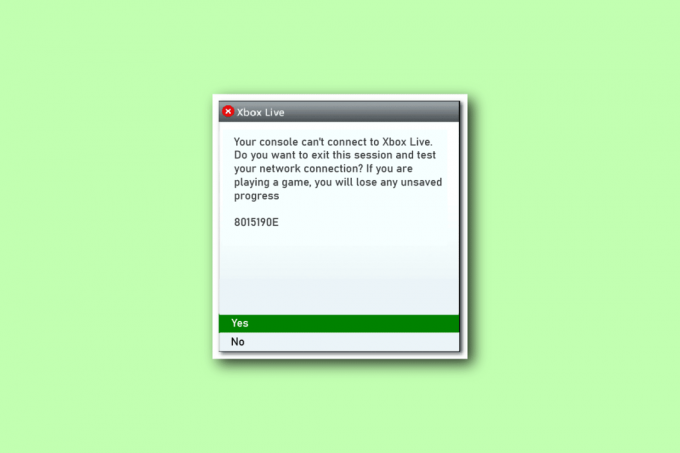
Innehållsförteckning
- Så här åtgärdar du Xbox Live-fel 8015190e
- Vad orsakar fel 8015190e?
- Metod 1: Verifiera Xbox Live Servers Status
- Metod 2: Felsök Internetanslutning
- Metod 3: Slå av och på Xbox-konsolen
- Metod 4: Starta om Xbox Console
- Metod 5: Använd offlineläge
- Metod 6: Rensa Xbox Cache
- Metod 7: Uppdatera Xbox Console
- Metod 8: Rensa alternativ MAC-adress
- Metod 9: Aktivera UPnP på routern
- Metod 10: Utför fabriksåterställning
Så här åtgärdar du Xbox Live-fel 8015190e
Fel 8015190e uppstår när du försöker ansluta till Xbox Live. Det här felet uppstår vanligtvis när man försöker komma åt tjänster som tillhandahålls av Xbox Live och ställer därför till problem med att ha en bra spelupplevelse. Felet utlöses på grund av ett problem med Xbox Live-tjänsterna, oavsett om det är tekniskt eller annat.
Vad orsakar fel 8015190e?
Det finns flera skyldiga bakom förekomsten av fel 8015190e. Du kan kontrollera listan över potentiella fel i listan nedan:
- Felkoden kan dyka upp på grund av ett serveravbrott av tekniska skäl eller under underhållsperioder.
- Den korrupta cachen kan vara en annan möjlig orsak som kan orsaka fel 8015190e.
- En föråldrad version av Xbox-konsolen kan också vara en bakomliggande orsak till felet.
- Nästa troliga orsak kan vara en korrupt profil på Xbox 360.
- Om UPnP-tjänsten i webbläsaren är inaktiverad kan det även resultera i den nämnda felkoden när du försöker komma åt Xbox Live.
- Nästa orsak som kan utlösa felet är korrupta filer i programvaran eller firmware.
- En annan profil som är inloggad på din Xbox kan också resultera i uppkomsten av fel 8015190e.
Du kan fixa felkod 8015190e med hjälp av flera felsökningsfixar som du kommer att upptäcka under de kommande metoderna. Så låt oss börja med vår allra första metod, som är enkel och måste övervägas innan vi går vidare till potentiella korrigeringar.
Metod 1: Verifiera Xbox Live Servers Status
När du hanterar fel på Xbox Live är det viktigt att kontrollera om det finns något serviceavbrott eller problem på grund av underhåll. Om Xbox Live-kärnservrarna inte fungerar normalt eller om DDoS-attacker utlöser felkod 8015190e, se till att kontrollera servrarna på den officiella Xbox Live-statussida och vänta ut perioden ifall de är nere.
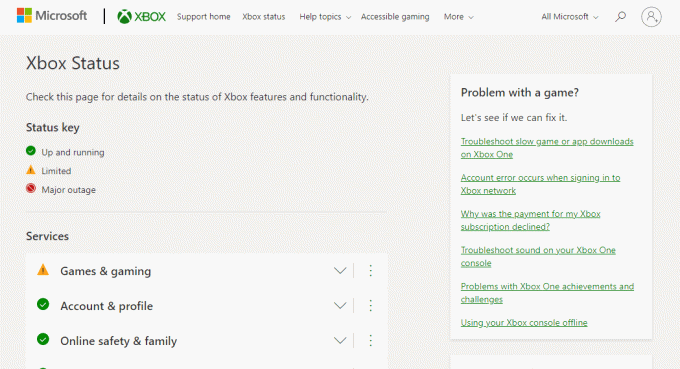
Om alla tjänster på Xbox Live-serverskärmen är gröna är problemet inte med servrarna och du måste gå vidare till nästa metod.
Metod 2: Felsök Internetanslutning
Som du redan är bekant med att fel 8015190e uppstår när du försöker ansluta till Xbox Live och det här problemet innebär ett problem med din internetanslutning. Om din nätverksanslutning av någon anledning är långsam eller instabil, kan det leda till nämnda fel. Därför är det viktigt att se till att anslutningen som du använder för Xbox Live är stark. Du kan fixa problem relaterade till långsam nätverksanslutning på din enhet med hjälp av vår guide Långsam internetuppkoppling? 10 sätt att snabba upp ditt internet!

Läs också: Åtgärda Xbox Live-felkod 80072EF3
Metod 3: Slå av och på Xbox-konsolen
Om det finns ett firmwarefel med din Xbox Live kan det lösas med hjälp av en strömcykel. Det hjälper också till att rensa kraftkondensatorerna. Så åtgärda de lokala problemen med din Xbox Live med hjälp av strömbrytaren med hjälp av följande steg:
1. tryck på Xbox-knapp på konsolen i 10 sekunder.
2. Dra urkablarna och koppla in igen dem till din Xbox-konsol igen.
3. Slå på Xbox-konsol genom att trycka på Xbox-knapp.
När stegen är utförda visas en grön skärm som pekar på att strömcykeln lyckades.
Notera: Om den gröna skärmen inte visas, upprepa stegen ovan.
Metod 4: Starta om Xbox Console
Nästa allmänna lösning för att lösa problem med Xbox Live är att starta om din konsol först. Den här metoden hjälper till att övervinna mindre fel eller buggar som kan störa när du försöker ansluta till Xbox Live. Så, utför en grundläggande omstart med hjälp av stegen nedan:
1. tryck på Xbox-knapp på kontrollenheten i några sekunder för att öppna Power Center.
2. Välj nu Starta om konsolen alternativ som visas på bilden nedan.

3. Slutligen väljer du Omstart alternativet för att bekräfta och fortsätta med processen.
Läs också:Hur kan du fixa din Xbox One-inloggning
Metod 5: Använd offlineläge
Om du undrar, hur fixar jag felkod 8015190e genom att kringgå serverproblemen så kan du prova att använda offlineläge på din Xbox. Med dess hjälp kommer du att kunna använda din konsol tills serverproblemet är löst. Detta kommer säkert att ta bort din förmåga att spela onlinespel men kommer att hjälpa dig att använda din konsol utan fel. Följ instruktionerna nedan för att aktivera offlineläge:
1. Gå först till Profil & system och välj sedan inställningar från menyn.

2. I den Allmän avsnitt, välj Nätverksinställningar.
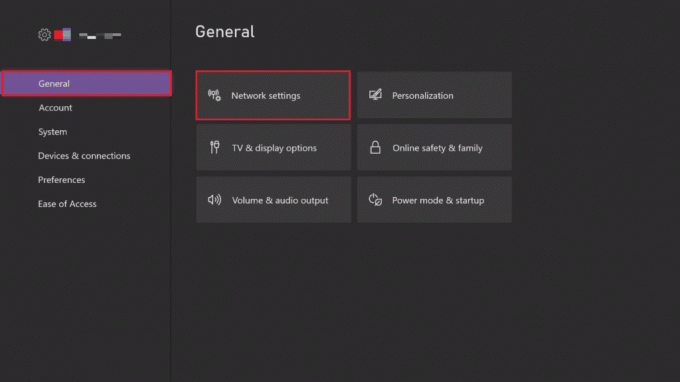
3. Sedan, i Nätverk menyn, välj Gå offline alternativ.

4. Slutligen, försök att starta spelet som tidigare stötte på felkoden och kontrollera om problemet har lösts.
Metod 6: Rensa Xbox Cache
Om dina Xbox-systemcachefiler är korrupta kan de orsaka problem i din Xbox Live-konsol. Så för att bli av med Xbox Live-fel 8015190e, radera helt enkelt dessa filer från systemet.
1. Öppna Xbox-inställningar.
2. Välj Systemet inställning i den vänstra rutan.
3. Välj sedan Lagring alternativet och välj lagringsenhet som du vill rensa.
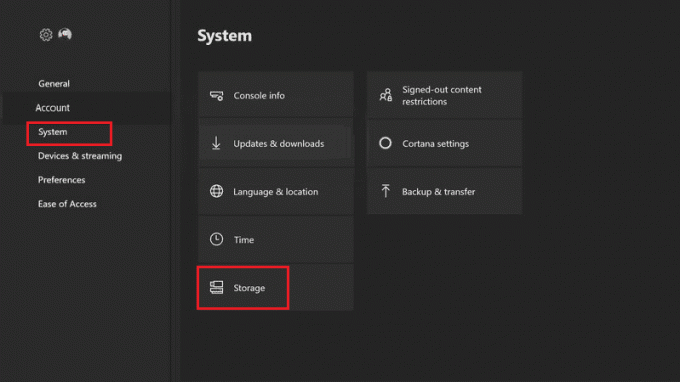
4. Tryck nu på Y knapp som finns på Xbox-kontrollen.
5. Slutligen, från Meny Välj Rensa systemcache och bekräfta kommandot genom att välja Ja.
Läs också: Åtgärda Xbox Runtime Error i Windows 10
Metod 7: Uppdatera Xbox Console
Nästa metod för att hantera fel 8015190e som orsakar problem med Xbox Live-anslutning är att uppdatera din Xbox. Den äldre versionen av din Xbox kan vara en av de många anledningarna som kan orsaka problemet, så se till att din konsol är uppdaterad med den nya versionen. Du kan antingen söka efter en uppdatering av din konsol från den officiella webbplatsen eller följa stegen nedan:
1. Gå till Xbox-inställningar.
2. Välj sedan Systemet och öppna Uppdateringar och nedladdningar.

3. Slutligen väljer du Uppdatera konsolen och kontrollera om en uppdatering är tillgänglig.
Metod 8: Rensa alternativ MAC-adress
Om ingenting verkar fungera för dig och du fortfarande undrar hur du fixar Xbox Live-fel 8015190e, försök sedan rensa den alternativa MAC-adressen från din Xbox One-konsol. Media Access Control-adress, även känd som MAC-adress, används som nätverksadress i kommunikation inom nätverkssegmentet. Att rensa alternativ MAC-adress innebär att eliminera gissningarna som går till att manuellt stänga av konsolen. I det här fallet, om Internetleverantören tillhandahåller dynamiska IP-adresser som standard, hjälper rensning av MAC-adressen till att lösa alla dessa problem och i slutändan Xbox Live-fel 8015190e. Så följ snabbguiden i stegen nedan för att göra det:
1. Gå till Xbox Nätverksinställningar.
2. I den Nätverk menyn, välj Avancerade inställningar.
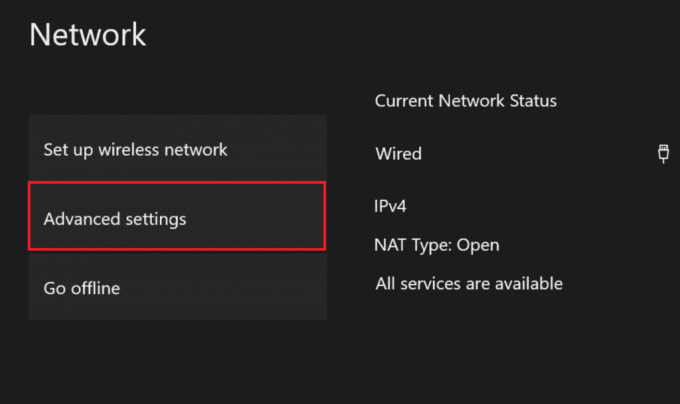
3. Välj nu Alternativ MAC-adress alternativ.
4. Välj sedan Klar från menyn.
5. Nu, omstartdin konsol för att tillämpa ändringarna.
Läs också: Fixa Xbox One-spelinbjudningar som inte fungerar
Metod 9: Aktivera UPnP på routern
Ibland uppstår fel 8015190e när du försöker ansluta din konsol till nätverket som Network Address Translation (NAT) inte är öppen till. Du kan lösa det här problemet genom att aktivera alternativet UPnP i router- eller modeminställningarna.
Notera: Du kan gå vidare till nästa alternativ om din router inte stöder UPnP.
1. Anslut din konsol till routern och ange sedan 192.168.0.1 eller 192.168.1.1 i webbläsaren för att öppna sidan med routerinställningar.
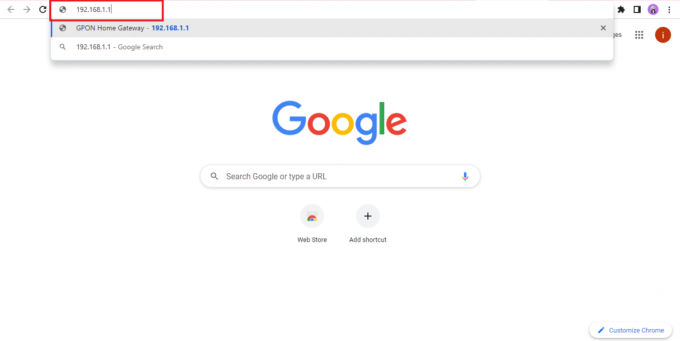
2. Du kan hitta IP-adressen för din router om ovanstående adresser inte fungerar för dig och öppna sedan inställningar sida.
3. Ange sedan inloggningsuppgifter för din router vilket som standard borde vara administration och 1234. Om det inte gör det, kolla efter referenserna för din router online.

4. Gå nu till Avancerad menyn och öppna Nat Forwarding flik.
5. Till sist, slå på alternativet för UPnP.
När det väl är gjort, omstartdin router och sedan din konsol för att kontrollera om fel 8015190e uppstår när du försöker ansluta är nu löst.
Läs också:10 sätt att fixa att Xbox One-kontroller kopplas från slumpmässigt
Metod 10: Utför fabriksåterställning
Som en sista utväg för Xbox Live-fel 8015190e kan du utföra en fabriksåterställning på din Xbox-konsol som hjälper dig att bli av med problemet om ingen av metoderna har varit till någon hjälp för dig nu.
Notera: Genom att utföra en fabriksåterställning raderas alla filer från din Xbox-profil.
1. Navigera till Xbox Systemet miljö.
2. Välj här Konsol info alternativ.
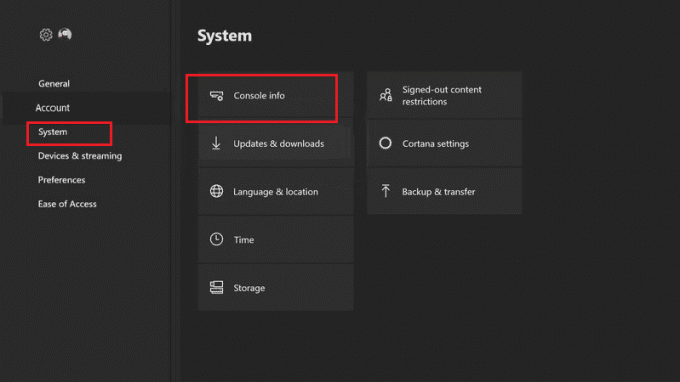
3. Välj sedan Återställ konsolen alternativ.

4. Välj nu ÅTERSTÄLL OCH BEHÅLL MINA SPEL OCH APPAR alternativ.
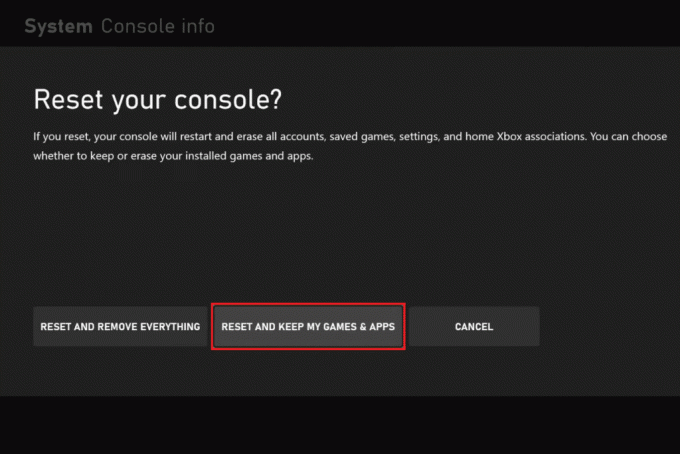
5. Du kan välja ÅTERSTÄLL OCH TA BORT ALLT om du vill återställa din konsol utan att spara några data.

Rekommenderad:
- Fixa Killing Floor 2 Waiting for Players Issue
- Fixa Xbox Error Code 0x87af000d
- Fixa 0x87de2712 Xbox One-fel
- Åtgärda Xbox One-felkod 0X87E107DF
Vi hoppas att vår guide kan hjälpa dig att lösa problem med din Xbox Live-tjänst och främst med att fixa Xbox Live-fel 8015190e. Låt oss veta vilken av metoderna som kom till din räddning genom att göra det. Lämna också dina frågor eller förslag, om några, i kommentarsektionen nedan.
Elon är en teknisk skribent på TechCult. Han har skrivit instruktionsguider i cirka 6 år nu och har täckt många ämnen. Han älskar att ta upp ämnen relaterade till Windows, Android och de senaste tricken och tipsen.